
La transcripción y presentación final de un documento en Word puede ser presentada de diversas formas, simple texto, texto imágenes, texto gráficos, o cualquier otra que el usuario desea llevar a cabo, ahora bien de haber seleccionado el seleccionar formas puede realizar esta acción siguiendo unos sencillos pasos que le van a permitir cambiar por completo el acabado del documento, debe entonces:
1-. Seleccionar en la pestaña superior la opción Insertar y dar clic sobre la viñeta Formas, y colocar el cursor sobre la misma esta nos ofrecerá las opciones: insertar formas que están previamente diseñadas (rectángulos y círculos, flechas, líneas, símbolos de diagrama de flujo y llamadas)
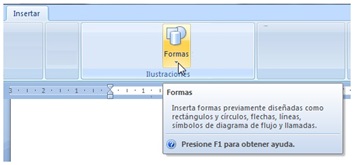
2-. Una vez ubicada dicha viñeta con un simple clic se desplegará el siguiente menú el cual va a permitir seleccionar la forma deseada e insertarla en el documento en el lugar que se ha seleccionado.
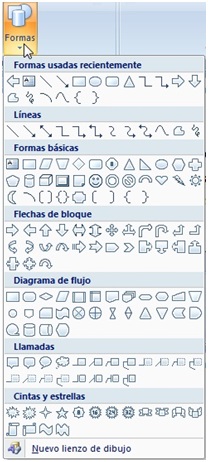
3-. Si la forma insertada desea ser mejorada: cortar la imagen; copiar; pegar;agregarle texto; agruparla junto con otra imagen; ordenarla; insertarle un hipervínculo; aplicar un formato de autoforma (agregar colores y líneas,modificarlas; modificar su Tamaño o diseño o hacer un ajuste al estilo, en Línea con el texto, Cuadrado, Estrecho, Detrás del texto o Delante del texto) se podrán realizar cada una de ellas de la siguiente forma:
1-. Una vez colocada la imagen en el documento, colocar sobre la misma el cursor y con el botón derecho del mouse dar clic allí se desplegará un menú como en la siguiente imagen, se selecciona lo que se desea realizar y se completaría con ello el acabado que se desea dela imagen insertada.

A de mencionarse que esta acción ofrece infinitas posibilidades de acabados interesantes en las formas, y al ser muy amplia esta información se ofrecerá en un nuevo post.

Deja una respuesta
Lo siento, debes estar conectado para publicar un comentario.